Prognosebericht¶
Mit dem Prognosebericht in der CRM-App können Sie anstehende Verkaufschancen anzeigen und eine Prognose der potenziellen Umsätze erstellen. Die Verkaufschancen sind nach dem Monat ihres voraussichtlichen Abschlussdatums gruppiert und können per Drag-and-drop verschoben werden, um die Frist anzupassen.
Um auf den Prognosebericht zuzugreifen, navigieren Sie zu .
Erwartetes Abschlussdatum¶
Verkaufschancen werden nach dem Datum gruppiert, das im Feld Erwartetes Abschlussdatum im Formular einer Verkaufschance angegeben ist. Um dieses Datum direkt auf der Seite Prognose zu ändern, wählen Sie die Kanban-Karte für die gewünschte Verkaufschance aus, klicken und ziehen Sie die Karte in die gewünschte Spalte.
Bemerkung
Der Standard-Zeitrahmen für die Prognose ist Monat. Dies können Sie ändern, indem Sie auf das Symbol |Hütchen| neben der Leiste Suchen … oben im Bericht klicken. Klicken Sie unter der Überschrift Gruppieren nach im daraufhin angezeigten Dropdown-Menü auf Erwarteter Abschluss, um die Liste der verfügbaren Optionen zu erweitern, und wählen Sie den gewünschten Zeitraum aus der Liste aus.
Nachdem eine Verkaufschance einem neuen Monat hinzugefügt wurde, wird das Feld Erwarteter Abschluss im Verkaufschancenformular auf das letzte Datum des neuen Monats aktualisiert.
Tipp
Das Feld Erwarteter Abschluss kann auch manuell auf der Verkaufschancenkarte aktualisiert werden. Klicken Sie dazu auf der Seite Prognose auf die Kanban-Karte für eine Verkaufschance, um das Detailformular der Verkaufschance zu öffnen. Klicken Sie in das Feld Erwartetes Abschlussdatum und wählen Sie über das Kalender-Popover ein neues Abschlussdatum aus.
Anteiliger Umsatz¶
The prorated revenue is the Expected Revenue amount that is displayed at the top of the column for each month on the Forecast reporting page. This value is situated to the right of the progress bar. The calculation for Expected Revenue is the total of the prorated revenue specific to that particular time frame.
Der anteilige Umsatz wird nach der folgenden Formel berechnet:
Wenn Verkaufschancen von einer Spalte in eine andere verschoben werden, wird der Umsatz in der Spalte automatisch aktualisiert, um die Änderung widerzuspiegeln.
Example
Ein Prognosebericht für Juni enthält zwei Verkaufschancen:
Die erste Verkaufschance Global Solutions hat einen erwarteten Umsatz von $3,800 und eine Wahrscheinlichkeit von 90 %. Daraus resultiert ein anteiliger Umsatz von $3,420.
Die zweite Verkaufschance Quote for 600 Chairs (Angebot für 600 Stühle) hat einen erwarteten Umsatz von $22,500 und eine Wahrscheinlichkeit von 20 %. Daraus resultiert ein anteiliger Umsatz von $4,500.
Der kombinierte anteilige Umsatz der Verkaufschancen beträgt $7.920, der oben in der Spalte für den Monat aufgeführt ist.
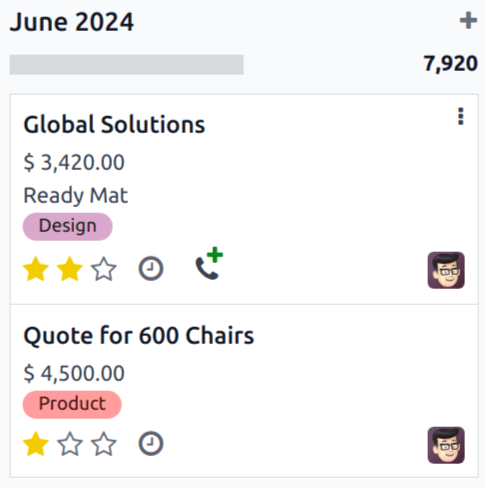
Siehe auch
Weitere Informationen zur Wahrscheinlichkeitsberechnung von Verkaufschancen finden Sie unter Leads mit Predictive Lead Scoring zuweisen.
Ergebnisse ansehen¶
Klicken Sie auf das Symbol (Flächendiagramm), um zur Diagrammansicht zu wechseln. Klicken Sie dann auf das entsprechende Symbol am oberen Rand des Berichts, um zu einem (Balkendiagramm), (Liniendiagramm), oder (Tortendiagramm) zu wechseln.
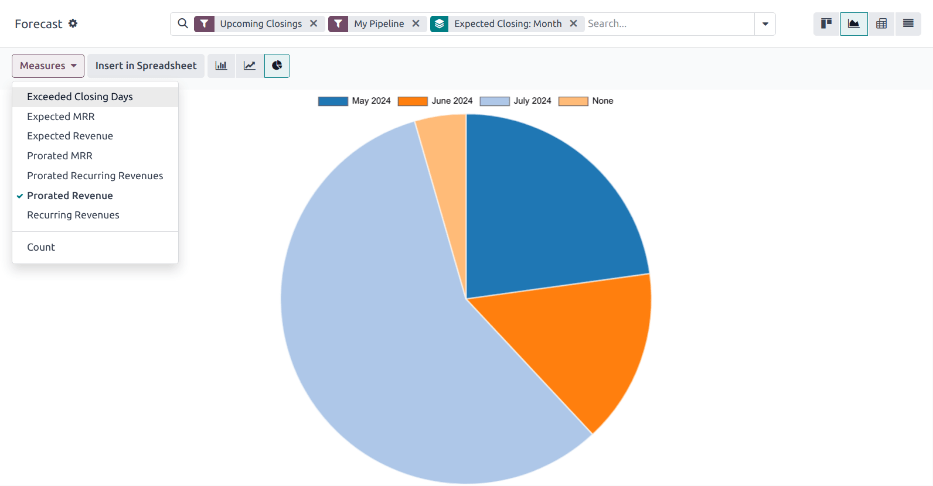
Klicken Sie auf (pivot) icon, um zur Privot-Ansicht, oder auf |Liste|, um zur Listenansicht zu wechseln.
Tipp
Die Pivot-Ansicht kann verwendet werden, um Daten in einer tieferen Weise zu betrachten und zu analysieren. Sie können mehrere Kennzahlen auswählen und die Daten nach Monat und Verkaufschancenphase anzeigen lassen.

Siehe auch
Um diesen Bericht als Favoriten zu speichern, siehe Favoriten.
